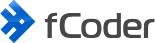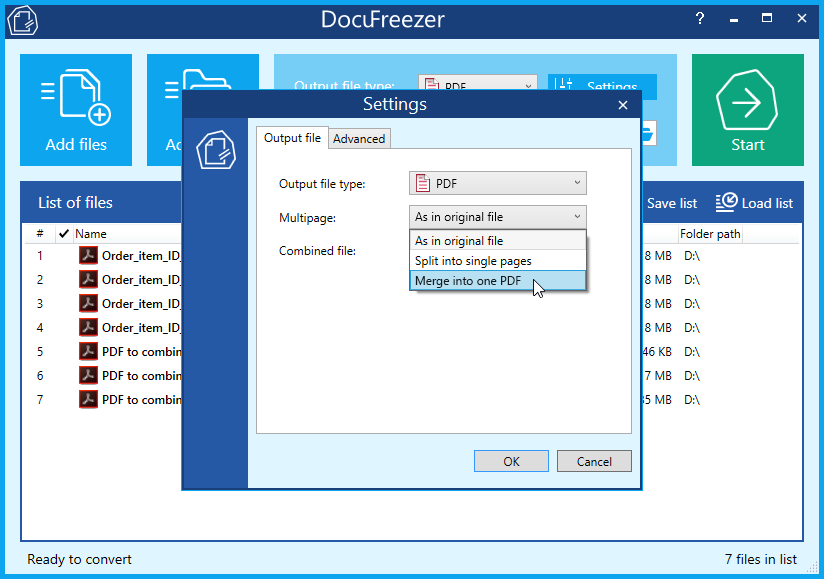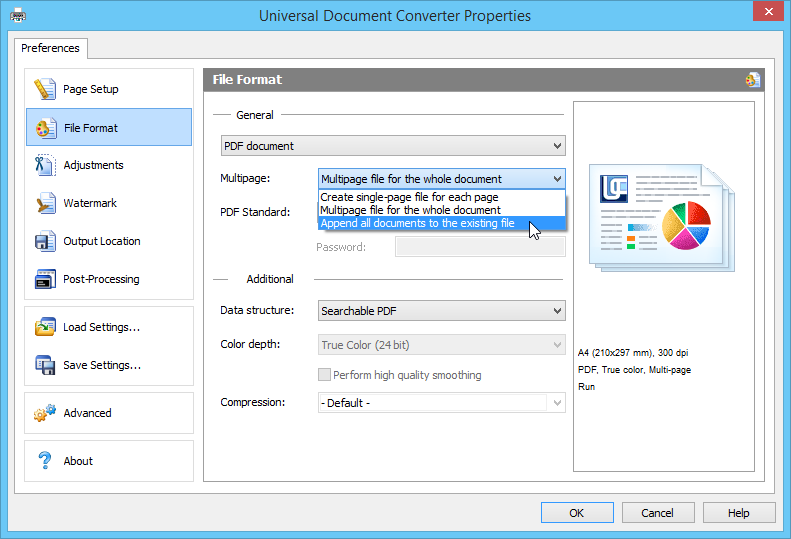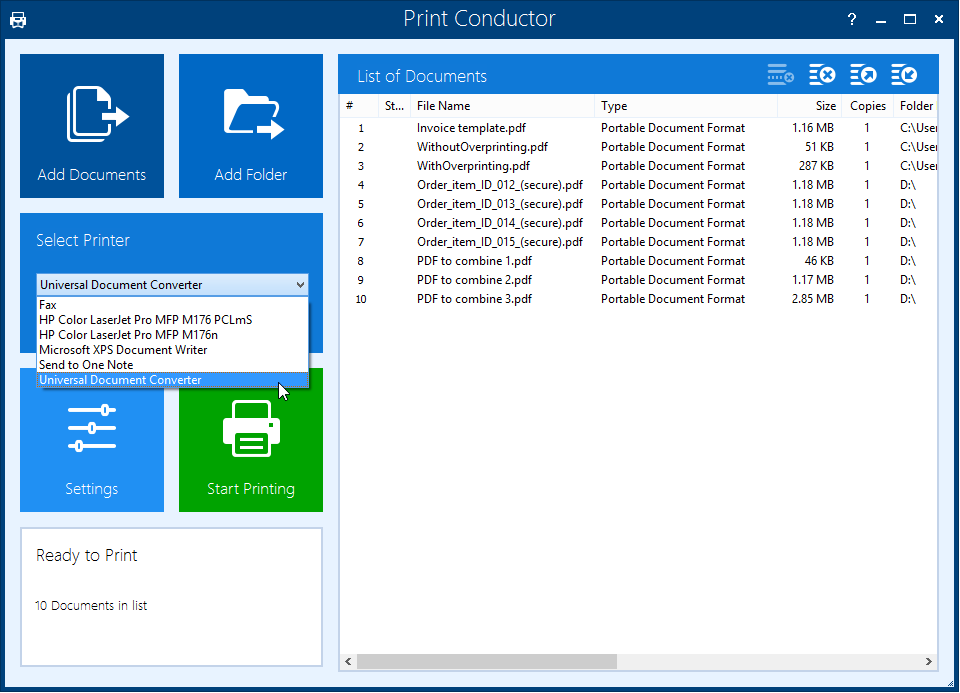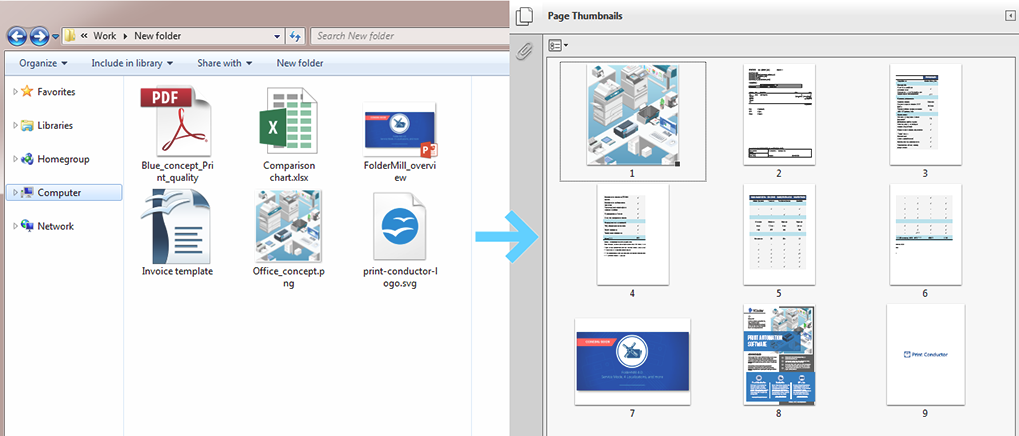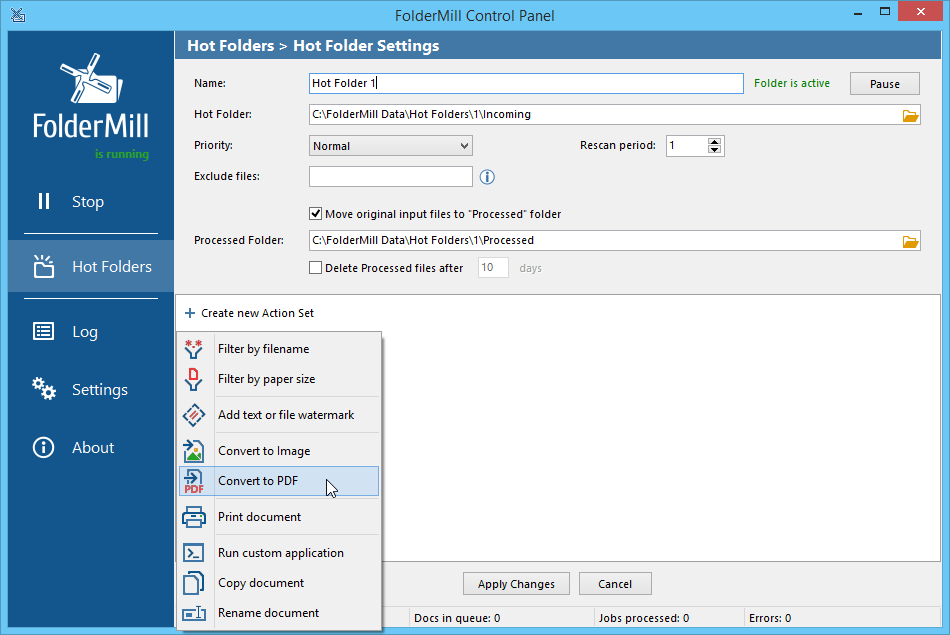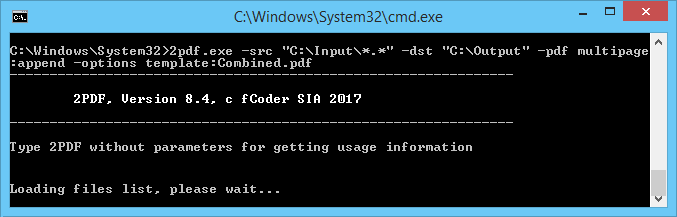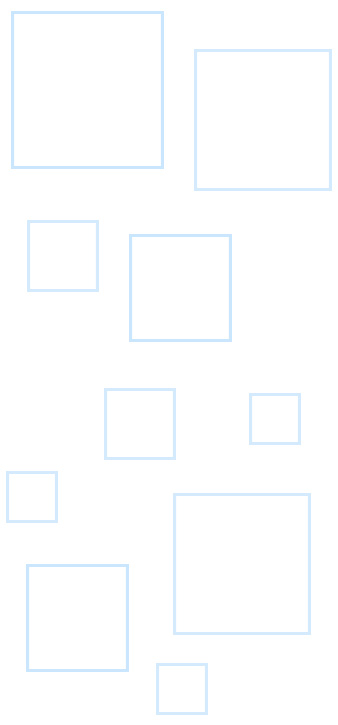Das Zusammenführen mehrerer PDF-Dateien und das Kombinieren verschiedener Dateien zu einem PDF sind häufige dokumentbezogene Aufgaben unter Windows. Manchmal müssen Sie zwei oder mehr PDF-Dokumente zusammenfügen. Oder kombinieren Sie mehrere Word-Dokumente oder JPEG-Bilder zu einem einzigen kompakten PDF.
In diesem Artikel werden wir Sie durch verschiedene Möglichkeiten führen, PDF zusammenzuführen, so dass Sie die für Sie beste Option auswählen können. Lassen Sie uns einen genaueren Blick darauf werfen!
Inhalt
- Wie man mehrere PDF-Dateien kombiniert
- Wie man PDF kostenlos zusammenführt — ein einfacher Weg
- Wie man zwei PDF-Dateien zusammenführt — mit einem virtuellen Drucker
- Wie man mehrere PDF-Dateien kombiniert — im Batch-Modus
- Wie man Bilder und Dokumente in einem PDF zusammenführt
- Zusammenführung von PDF Online
- Erweiterte Möglichkeiten, PDF zu verschmelzen
- Automatisches Kombinieren mehrerer PDF-Dateien - mit Hot Folders
- Wie Sie Dateien am Anfang oder am Ende des bestehenden PDF hinzufügen
- Zusammenführen mehrerer Dateien in PDF über eine Befehlszeile
- Wie man die PDF-Zusammenführung zu einem bestimmten Zeitpunkt automatisch plant
- Wie man Dateien zu einem einzigen Druckauftrag zusammenführt, bevor man druckt
Wie man mehrere PDF-Dateien kombiniert
Die unten beschriebenen Methoden arbeiten sowohl für die Zusammenführung mehrerer PDFs als auch für das Zusammenführen von Dateien in verschiedenen Formaten zu einem einzigen PDF – so erhalten Sie ein mehrseitiges PDF-Dokument. DOC, DOCX, XLS, XLSX, PPT, PPTX, XPS, Image-Dateien (JPG, PNG, TIFF, DCX) und viele andere Filetypen können zusammengeführt und zum PDF-Format kombiniert werden.
Wie man PDF kostenlos zusammenführt — ein einfacher Weg
Eine der einfachsten Möglichkeiten, PDF-Dateien für Gelegenheitsnutzer zusammenzuführen, ist die Verwendung einer eigenständigen Desktop-Anwendung. DocuFreezer ist ein kostenloses PDF-Zusammenführungstool einfachen Einstellungen. Es ist keine Internetverbindung erforderlich, so dass Sie überall mit Ihren Dokumenten arbeiten können. Die einfach zu bedienende Benutzeroberfläche von DocuFreeezer ermöglicht das Zusammenführen oder Aufteilen von PDF-Dateien innerhalb von Sekunden.
DocuFreezer kann sowohl Dateien in verschiedenen Formaten zu einem PDF zusammenführen als auch PDFs zusammenfügen. Diese Software konvertiert mühelos mehrere Dateien in einem Arbeitsgang in PDF, so dass Sie nur noch Dateien in die Liste hinzufügen, das Ausgabeformat auswählen und auf Start klicken müssen. Gehen Sie in den Einstellungen zu Multipage und wählen Sie Merge into one PDF.
Bitte beachten Sie, dass die der Liste hinzugefügten Dateien in der gleichen Reihenfolge wie in der Liste angeordnet zusammengefügt werden — von der ersten bis zur letzten. Mit anderen Worten, das resultierende mehrseitige PDF enthält Ihre Dokumente als Seiten. Mehrseitige Optionen sind auch für das TIFF-Format verfügbar — das Programm kann mehrseitige PDFs oder TIFFs aufteilen und zusammenführen.
Sehen Sie sich dieses kurze Video an, um zu erfahren, wie DocuFreezer mehrere PDFs kombinieren und in einer zusammengeführten PDF-Datei speichern kann file
Darüber hinaus kann DocuFreezer Dateien zu einem PDF zusammenführen, PDF-Dateien in Seiten aufteilen und Seiten zu bestehenden PDFs hinzufügen.
DocuFreezer ist für nicht-kommerzielle Zwecke kostenlos und steht auch als kostenpflichtige Version für geschäftliche Zwecke zur Verfügung.
Schritt-für-Schritt-Anleitung:
Wie man zwei PDF-Dateien zusammenführt — mit einem virtuellen Drucker
Wenn Sie nur zwei PDF-Dateien kombinieren müssen, sieht, Universal Document Converter wie eine einfache Lösung aus. Es bietet mehr Dateiverarbeitungsoptionen als DocuFreezer - Sie können die Bildqualität der Ausgabedatei, den Farbmodus, die Dateikomprimierung, die Datenstruktur (z.B. bitmapiert oder durchsuchbar als PDF), den Passwortschutz, die Optionen für Zuschneiden und Größenänderung und vieles mehr einstellen. Dieser virtuelle Drucker kann mehrere Dokumente zu einem einzigen PDF zusammenfassen oder Bilddateien zu einem einzigen PDF kombinieren.
Das Programm funktioniert im Grunde genommen wie ein Dateikonverter, der einzige Unterschied ist, dass es in Ihrem System als Drucker installiert ist. Um zwei PDF-Dateien zusammenzuführen, gehen Sie zu File Format > Multipage > Append all documents to the existing file. Bitte beachten Sie, dass die neue Datei den gleichen Dateinamen haben muss wie die bestehende.
Einer der Nachteile von Universal Document Converter ist, dass es nicht sehr praktisch ist, mehrere PDFs zusammenzuführen, da Sie eine PDF-Datei manuell öffnen und auswählen müssen, an welche sie angehängt werden soll.
Schritt-für-Schritt-Anleitung
Wie man mehrere PDF-Dateien kombiniert — im Batch-Modus
Wenn Sie jedoch mehr als zwei PDF-Dateien zusammenführen möchten, verwenden Sie Universal Document Converter together with Print Conductor – diese Tools automatisieren den gesamten Prozess:
Schritt-für-Schritt-Anleitung
Wie man Bilder und Dokumente in einem PDF zusammenführt
Wussten Sie schon? Sie können nicht nur PDF-Dateien kombinieren, sondern auch Word, Excel, PowerPoint, Webseiten, DjVu, Outlook-E-Mails, Visio, AutoCAD und andere verschiedene Dokument-und Bildtypen! Zum Beispiel können Sie JPEGs einfach mit jeder Software, die in diesem Artikel beschrieben wird, in PDF zusammenführen: DocuFreezer, Universal Document Converter + Print Conductor, FolderMill oder 2PDF.
Zusammenführung von PDF Online
"Dieser Online-Service ist sicher", "Ihre Dateien sind auf unseren Servern absolut sicher und werden nicht an Dritte weitergegeben", "Alle hochgeladenen Daten werden nach 1 Stunde gelöscht" - Online-Dienste versprechen Ihnen, dass sie Ihre Daten nie wieder verwenden werden, sobald sie von Ihnen erhalten wurden. Online-Dateikonverter mit PDF-Merge-Funktion sind mit einem Klick verfügbar, kostenlos und wo immer Sie wollen. Einfach googlen "merge pdf online" und Sie werden viel finden. Diese Methode scheint sehr bequem zu sein, aber mit nur einer Bemerkung: Verwenden Sie sie, wenn Sie mit der Tatsache, dass jemand sehen und tun kann, was sie wollen, mit Ihren hochgeladenen Dateien. Wir empfehlen Ihnen, keine sensiblen Inhalte wie Kontoauszüge, Verträge, Rechnungen hochzuladen-alles, was vertraulich bleiben sollte. Installieren Sie für diese Aufgabe besser eine Offline-Software, nur um auf der sicheren Seite zu sein.
Noch wichtiger ist, dass Sie beim Hochladen von Dateien auf Online-Dateikonverter keine persönlichen Daten einer anderen Person weitergeben. Andernfalls benötigen Sie möglicherweise einen entsprechenden Datenverarbeitungsvertrag mit dem von Ihnen verwendeten Online-Konversionsdienst. Wenn es nicht gelingt, einen entsprechenden Datenschutzvertrag zu haben, ist das ein Verstoß gegen das Gesetz der Allgemeinen Datenschutzverordnung (“GDPR”). Die GDPR erlaubt es in der Regel nicht, dass eine Person im Namen einer anderen Person die Zustimmung erteilt.
Erweiterte Möglichkeiten, PDF zu verschmelzen
Es gibt noch einige andere besondere Fälle, in denen es darum geht, PDFs zu verbinden oder andere Dateien in ein PDF zusammenzuführen. Im Folgenden werden weitere Möglichkeiten zum Kombinieren und Zusammenführen von PDF-Dateien beschrieben - Sie können dies mit Hot Folders (Eingabe- und Ausgabeordnern), über die Eingabeaufforderung, nach Zeitplan oder mit einem Skript tun. Sie können auch Seiten an den Anfang oder das Ende eines bestehenden PDFs hinzufügen.
Automatisches Kombinieren mehrerer PDF-Dateien - mit Hot Folders
Wenn Sie nach einer flexiblen und überlegenen Lösung zur Steuerung der Dateikonvertierung suchen, probieren Sie FolderMill. Es konvertiert Dateien in PDF- oder Bildformat in Echtzeit mit Hilfe von sogenannten Hot Folders. Sie können eingehende und ausgehende Ordner festlegen und einen Hot Folder speziell für das Zusammenführen von PDF-Dateien konfigurieren. Hot Folders können innerhalb eines Büronetzwerks freigegeben werden. Wenn Sie oder Ihre Kollegen Dokumente oder Bilder in die Hot Folders legen, werden die neuen Dateien sofort konvertiert und zu einem bestehenden PDF oder TIFF hinzugefügt. Die zusammengeführten PDF-Dateien werden im Ausgabeordner angezeigt.
FolderMill kann Dokumente und Bilder konvertieren, drucken und andere dokumentbezogene Aufgaben ausführen, z.B. filtern, kopieren, umbenennen oder ein Wasserzeichen hinzufügen. Diese Software kann eingehende Dateien rund um die Uhr verarbeiten, und die Verarbeitung erfolgt in Echtzeit.
Schritt-für-Schritt-Anleitung
Wie Sie Dateien am Anfang oder am Ende des bestehenden PDF hinzufügen
Manchmal ist es notwendig, neue Dateien an das Ende des bestehenden PDF anzuhängen oder sie an den Anfang zu legen. Sie können z.B. eine Titelseite, eine Backcover-Seite oder eine leere Seite am Anfang oder am Ende Ihres Dokuments mit diesen Programmen hinzufügen:
DocuFreezer
Mit DocuFreezerist es möglich, die Seiten mit dem bestehenden PDF oder TIFF anzuhängen und zu beenden. Ordnen Sie einfach Ihre Dateien in der Liste in einer bestimmten Reihenfolge — z.B. geht zuerst eine Titelseite, dann geht das Hauptdokument (bestehendes PDF) und eine Rückseite wird zuletzt. Dann wählen Sie Multipage > Merge into one PDF und klicken Sie auf Start.
FolderMill
In den Parametern FolderMill Hot Folder Action, wählen Sie eine dieser mehrseitigen Optionen, die für die Konvertierung in PDF-Aktion zur Verfügung stehen:
- An bestehende PDF-Datei anhängen (Dateien mit bestehendem PDF zusammenführen - neue Seiten am Ende hinzufügen)
- Einfügen vor einer bestehenden PDF-Datei (Dateien mit einer bestehenden PDF zusammenführen - neue Seiten an den Anfang setzen)
So werden neue Dateien, die in den Hot Folder gelangen, an ein bestehendes PDF angehängt. Stellen Sie sicher, dass beide Dateien den gleichen Dateinamen haben; wenn nicht, fügen Sie die Dokument-Aktion Umbenennen hinzu, bevor Sie die Aktion In PDF konvertieren ausführen. Um noch mehr Kontrolle zu erhalten, können Sie festlegen, welche Seite immer zuerst gehen soll. In diesem kurzen Video-Tutorial erfahren Sie, wie:
Zusammenführen mehrerer Dateien in PDF über eine Befehlszeile
Wenn Sie PDF-Dateien aus Ihrer eigenen Software zusammenführen oder die Zusammenführung von PDF-Dateien aus einem Skript starten möchten, versuchen Sie es mit 2PDF. Es funktioniert über die Windows-Eingabeaufforderung (oder PowerShell). Dieses Dienstprogramm richtet sich mehr an fortgeschrittene Benutzer, Systemadministratoren und andere "IT-Leute", da es z.B. in die bestehende IT-Infrastruktur integriert werden kann. Allerdings funktioniert es ganz einfach:
- Erstellen Sie Ein- und Ausgabeordner auf Ihrem Computer
- Platzieren Sie die Dateien, die Sie konvertieren möchten, und verschmelzen Sie sie zu PDF und
- Führen Sie diesen Befehl in der Eingabeaufforderung aus:
Das Programm nimmt Ihre Dateien und kombiniert sie zu einem mehrseitigen PDF in der gleichen Reihenfolge, wie sie in Ihrem Eingabeverzeichnis sortiert sind. Wenn Sie eine strenge Reihenfolge festlegen möchten, ist es möglich, Dateien aus einer Liste von Dateizielen zu konvertieren, die in Notepad gespeichert sind.
2PDF hat keine grafische Oberfläche, aber es hat einfache Standardbefehle und flexible Konvertierungsparameter.
Wie man die PDF-Zusammenführung zu einem bestimmten Zeitpunkt automatisch plant
2PDF kann auch ein Zeitersparnis sein, wenn Sie viele Dateien periodisch zu einem PDF zusammenführen müssen, zum Beispiel täglich oder wöchentlich, zu einem bestimmten Zeitpunkt. Alles, was du tun musst, ist:
- 2PDF installieren
- Erstellen Sie Ein- und Ausgabeordner auf Ihrem Computer
- Geben Sie diesen Befehl in eine Textdatei ein, die in Notepad geöffnet ist: 2pdf.exe -src "C:\Input\*.*" -dst "C:\Output" -pdf multipage:append -options template:Combined.pdf
- 4. Speichern Sie die Textdatei als Skript, indem Sie die Erweiterung von.txt auf.bat ändern
- 5. Planen Sie das Ausführen der .bat-Datei im Windows Taskplaner.
Wie man Dateien zu einem einzigen Druckauftrag zusammenführt, bevor man druckt
Das Zusammenführen von Dokumenten kann auch beim Drucken sehr nützlich sein. Hier ist ein Beispiel von einem Benutzer:
"Ich muss herausfinden, ob es eine Möglichkeit gibt, mehrere Dokumente zu drucken, ohne mit anderen Benutzern, die den gleichen Drucker verwenden, in Konflikt zu geraten? Zum Beispiel, wenn ich 100 Dokumente über Print Conductor ausdrucke und ein anderer Benutzer auf demselben Drucker druckt. Einige der Druckaufträge der anderen Benutzer geraten in die Mitte meiner Druckaufträge."
Das Drucken mehrerer Dateien in einem Druckauftrag kann wirklich helfen, da es Hunderte von Dateien geben kann, die von verschiedenen Personen auf den gleichen Bürodrucker kommen. Es ist wichtig, dass sie als ein Druckauftrag gedruckt werden, damit andere Dokumente nicht in der Mitte gedruckt werden. Auf diese Weise können Sie das gleichzeitige Drucken durch mehrere Benutzer vermeiden. Probieren Sie diese Methoden aus:
Verwendung der GUI-Anwendung
- DocuFreezer herunterladen und installieren
- Ordnen Sie Dateien in der richtigen Reihenfolge in der DocuFreezer-Liste der Dateien an.
- Konvertieren Sie sie in ein einziges PDF (mit Merge in ein PDF).
- Öffnen und drucken Sie das resultierende PDF.
Verwendung von Befehlszeilenwerkzeugen
- 2Printer herunterladen und installieren
- 2PDF herunterladen und installieren
- Verwenden Sie diese Arten von Skripten, um 2PDF zum Kombinieren von Dateien und dann 2Printer zum Drucken der kombinierten PDF-Datei als einen einzigen Druckauftrag zu verwenden:
Dieser Ansatz kann:
- den Druckvorgang zu beschleunigen, wenn der PDF-Druck langsam ist (da nur ein Dokument statt vieler gedruckt wird und der Druckspooler-Dienst weniger belastet wird);
- Hilfe beim unterbrechungsfreien Drucken mehrerer Dateien, d.h. Druckaufträge von anderen Benutzern im Netzwerk werden nicht vermischt;
- Dokumente in einer benutzerdefinierten Reihenfolge drucken (zum Zeitpunkt der Konvertierung in PDF).
Über PDF
Das von Adobe entwickelte Portable Document Format (.pdf), hat sich zu einem der wichtigsten Informationswerkzeuge des Internets entwickelt, da es in der Lage ist, Daten in ihrer ursprünglichen Form zu speichern. PDF stellt sicher, dass die Datei nach dem Versand an eine andere Person ihre visuelle Qualität nicht verliert. Dieser Mediencontainer ist sehr beliebt, da PDF-Dateien auf den meisten Geräten und verschiedenen Betriebssystemen geöffnet werden können. Innerhalb eines PDF kann es eine Vielzahl von Inhalten geben: Texte, Bilder, Tabellenkalkulationen, Diagramme, E-Mail-Nachrichten und mehr.
Wir haben versucht, verschiedene nützliche Lösungen für die Kombination und Zusammenführung von PDF-Dateien zu finden. Wenn Sie noch Fragen haben oder weitere Tipps zum Thema kennen — bitte schreiben Sie uns ein oder zwei Zeilen, und wir werden diesen Leitfaden aktualisieren.